KontrolPack ile Ağ Üzerinden Bilgisayarları Bağlayın/Kontrol Edin

KontrolPack ile ağınızdaki bilgisayarları kolayca kontrol edin. Farklı işletim sistemlerine sahip bilgisayarları zahmetsizce bağlayın ve yönetin.
Yu-Gi-Oh! Master Duel, Konami tarafından geliştirilen ve yayınlanan ücretsiz bir ticaret kartı düello oyunudur. PC'de piyasaya sürüldü, ancak Linux için asla. Neyse ki, Yu-Gi-Oh! Master Duel, Linux'ta Proton ile iyi çalışır. İşte nasıl çalıştırılacağı.

Yu-Gi-Oh'u Almak! Linux üzerinde çalışan Master Duel
Yu-Gi-Oh! Master Duel, Proton ve Steam Play'in büyüsü sayesinde Linux'ta çalışır. Ancak, bu araçlar yalnızca Steam'in Linux sürümüyle çalışır, yani Yu-Gi-Oh! Linux PC'nizde Master Duel, Steam kurulu olmalıdır.
Steam, Linux işletim sistemlerinin çoğunda desteklenir. Uygulamanın bilgisayarınızda çalışmasını sağlamak için Linux masaüstünde bir terminal penceresi açmaya başlayın. Klavyede Ctrl + Alt + T tuşlarına basarak bir terminal penceresi açın . Veya uygulama menüsünde "Terminal"i arayın ve bu şekilde başlatın.
Terminal penceresi açık ve kullanıma hazır durumdayken Steam kurulumu başlayabilir. Aşağıda, kullandığınız Linux işletim sistemine uygun kurulum talimatlarını takip edin.
ubuntu
Steam'in Ubuntu üzerinde çalışmasını sağlamak için aşağıdaki apt install komutunu çalıştırın .
sudo apt steam'i kur
Debian
Steam, Debian kullanıcıları için resmi yazılım depolarında mevcuttur. Ancak, kullanıcıların "özgür olmayan" özelliğini etkinleştirmesi gerekir. Sonuç olarak bunun yerine Steam DEB paketini internetten indirmek çok daha kolay.
Steam DEB paketini ele geçirmek için aşağıdaki wget indirme komutunu bir terminal penceresinde çalıştırın.
wget https://steamcdn-a.akamaihd.net/client/installer/steam.deb
İndirme işlemi tamamlandıktan sonra, Debian'da Steam kurulumu başlamaya hazırdır. Ayarlamak için aşağıdaki dpkg komutunu kullanın .
sudo dpkg -i steam.deb
Steam uygulamasının yüklenmesi tamamlandığında, bazı bağımlılık sorunlarını düzeltmeniz gerekebilir. Neyse ki apt-get install -f komutu çalıştırıldığında Steam bağımlılıkları düzeltilebilir.
sudo apt-get yükleme -f
Arch Linux
Arch Linux'ta kullanıcılar, "multilib" yazılım deposu etkin olduğu sürece Steam uygulamasını yükleyebilir. /etc/pacman.confBu yazılım havuzunu etkinleştirmek için dosyayı bir metin düzenleyicide açın (root olarak).
Metin editörü açıldıktan sonra “multilib” satırını bulun ve # sembolünü kaldırın. Ardından, doğrudan aşağıdaki satırdan # sembolünü kaldırın. Bittiğinde düzenlemeleri kaydedin, düzenleyiciyi kapatın ve pacman -Syy komutunu çalıştırın.
sudo pacman -syy
Son olarak, aşağıdaki pacman -S komutunu kullanarak Steam uygulamasının en son sürümünü bilgisayarınıza yükleyin .
sudo pacman -S buhar
Fedora/OpenSUSE
Fedora veya OpenSUSE Linux kullanıyorsanız, sisteminizde bulunan yazılım depolarını kullanarak Steam uygulamasını bilgisayarınızda çalıştırabileceksiniz. Ancak, Steam'in Flatpak sürümü bu işletim sistemlerinde çok daha iyi çalışır, bu nedenle onun yerine bu sürümü yüklemenizi öneririz.
Flatpak
Steam'in bilgisayarınızda bir Flatpak olarak çalışmasını sağlamak için, PC'nizde Flatpak çalışma zamanını etkinleştirerek başlayın. Çalışma zamanını ayarlamak için Flatpak'taki kılavuzumuzu takip edebilirsiniz . Bittiğinde, Steam'in çalışmasını sağlamak için aşağıdaki iki komutu çalıştırın.
flatpak uzaktan ekleme --if-not-exists flathub https://flathub.org/repo/flathub.flatpakrepo
flatpak flathub com.valvesoftware.Steam'i kurun
Steam uygulaması yüklüyken, onu başlatın ve hesabınıza giriş yapın. Ardından, Yu-Gi-Oh'u almak için adım adım talimatları izleyin! Linux üzerinde çalışan Master Duel.
Adım 1: “Steam” menüsünü bulun ve fare ile seçin. Menüyü açtıktan sonra, Steam ayarları alanını açmak için “Ayarlar” düğmesini seçin. Açtıktan sonra, “Steam Play” alanını bulun ve fare ile üzerine tıklayın.
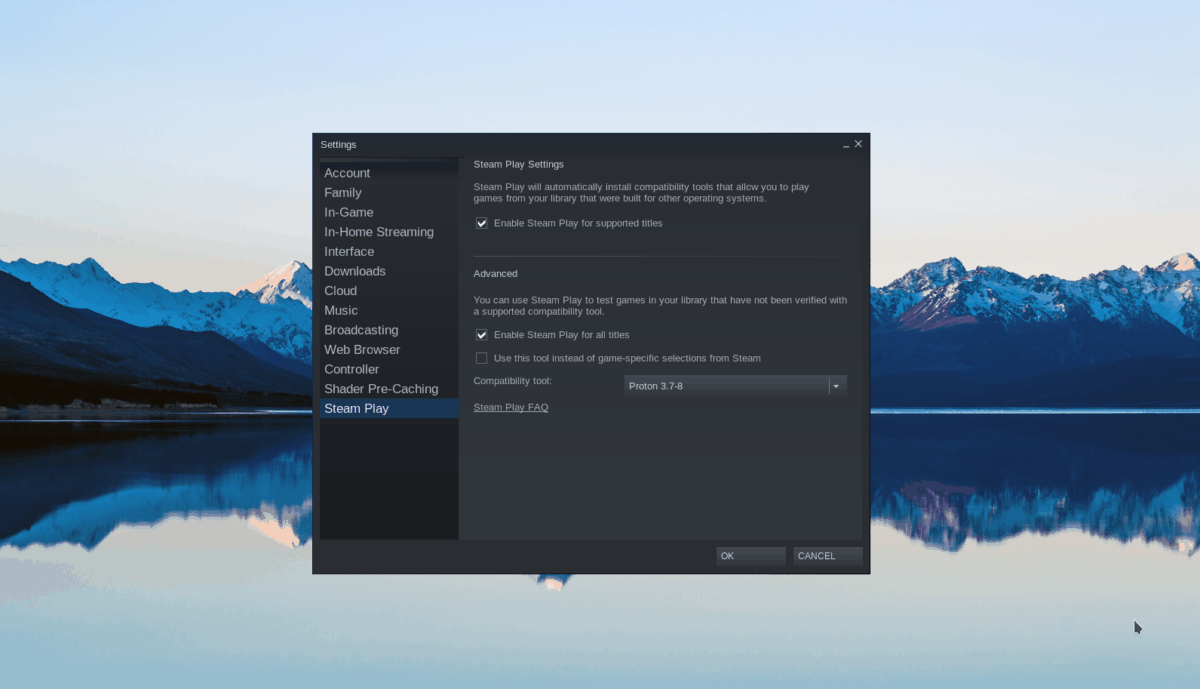
Adım 2: Steam uygulamasının içindeki “Mağaza” düğmesini bulun ve fare ile üzerine tıklayın. Ardından, Steam mağazasında arama kutusuna tıklayın. “Yu-Gi-Oh! Master Duel” ve Enter tuşuna basın.
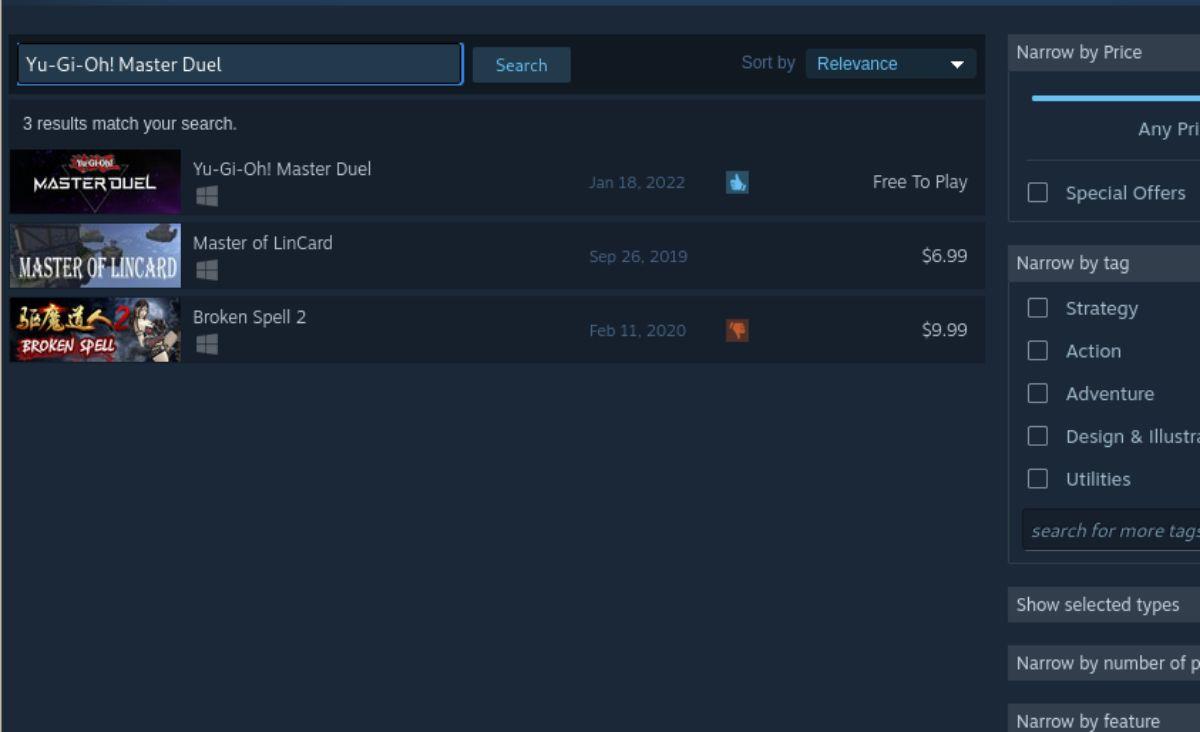
3. Adım: “Yu-Gi-Oh! Usta Düellosu”. Onu bulduğunuzda, Yu-Gi-Oh!'a erişmek için fareyle seçin! Master Duel Steam mağaza sayfası.
Yu-Gi-Oh'da! Master Duel Steam mağaza sayfasında yeşil “Play Game” butonunu bulun ve fare ile üzerine tıklayın. Bu düğmeyi seçtiğinizde, oyun Steam kitaplığınıza eklenecektir.
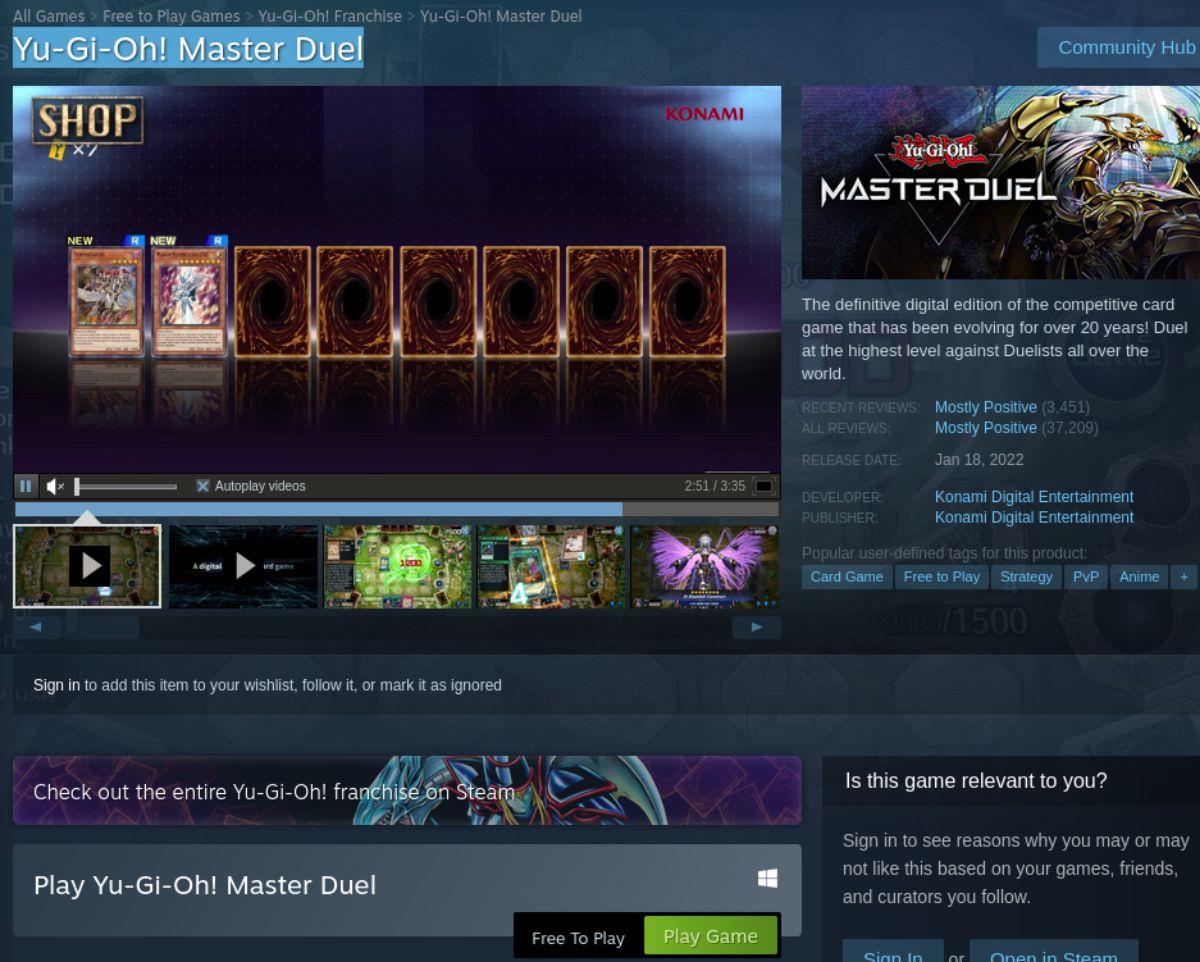
Adım 4: "Kütüphane" düğmesini bulun ve Steam kitaplığınıza erişmek için seçin. Kitaplığınızın içinde Yu-Gi-Oh'u bulun! Düelloda Ustalaşın ve mavi “KURULUM” düğmesine tıklayın.
Mouse ile “INSTALL” butonuna bastığınızda Steam oyunu bilgisayarınıza indirmeye başlayacaktır.

Adım 5: Oyunun indirilmesi bittiğinde, mavi “INSTALL” butonu yeşil bir “PLAY” butonuna dönüşecektir. Yu-Gi-Oh!'u başlatmak için bu düğmeyi seçin! Linux PC'nizde Master Duel.
KontrolPack ile ağınızdaki bilgisayarları kolayca kontrol edin. Farklı işletim sistemlerine sahip bilgisayarları zahmetsizce bağlayın ve yönetin.
Tekrarlanan görevleri otomatik olarak gerçekleştirmek ister misiniz? Bir düğmeye defalarca manuel olarak tıklamak yerine, bir uygulamanın
iDownloade, kullanıcıların BBC'nin iPlayer hizmetinden DRM içermeyen içerikleri indirmelerine olanak tanıyan platformlar arası bir araçtır. Hem .mov formatındaki videoları hem de .mov formatındaki videoları indirebilir.
Outlook 2010'un özelliklerini ayrıntılı olarak ele aldık, ancak Haziran 2010'dan önce yayınlanmayacağı için Thunderbird 3'e bakmanın zamanı geldi.
Herkesin ara sıra bir molaya ihtiyacı vardır. Eğer ilginç bir oyun oynamak istiyorsanız, Flight Gear'ı deneyin. Flight Gear, ücretsiz, çok platformlu ve açık kaynaklı bir oyundur.
MP3 Diags, müzik koleksiyonunuzdaki sorunları gidermek için en iyi araçtır. MP3 dosyalarınızı doğru şekilde etiketleyebilir, eksik albüm kapağı resmi ekleyebilir ve VBR'yi düzeltebilir.
Google Wave gibi, Google Voice da dünya çapında büyük ilgi gördü. Google, iletişim kurma biçimimizi değiştirmeyi amaçlıyor ve
Flickr kullanıcılarının fotoğraflarını yüksek kalitede indirmelerine olanak tanıyan birçok araç var, ancak Flickr Favorilerini indirmenin bir yolu var mı? Son zamanlarda
Örnekleme Nedir? Vikipedi'ye göre, "Bir ses kaydının bir kısmını veya örneğini alıp onu bir enstrüman veya müzik aleti olarak yeniden kullanma eylemidir."
Google Sites, kullanıcıların web sitelerini Google'ın sunucusunda barındırmasına olanak tanıyan bir Google hizmetidir. Ancak bir sorun var: Yedekleme için yerleşik bir seçenek yok.



![FlightGear Uçuş Simülatörünü Ücretsiz İndirin [İyi Eğlenceler] FlightGear Uçuş Simülatörünü Ücretsiz İndirin [İyi Eğlenceler]](https://tips.webtech360.com/resources8/r252/image-7634-0829093738400.jpg)




